Les fenêtres. 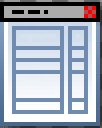
Une fenêtre est un contenu qui s'affiche en cliquant sur un bouton. L'intérêt des fenêtres est de décharger la page d'une partie de son contenu notamment les documents, vidéo etc... Le but recherché est d'offrir plus de place sur la page pour les consignes.
Créer une fenêtre de contenus.
En mode Ébauche sélectionner l'outil fenêtre ![]() , un menu déroulant apparait dans lequel se trouve le signe plus en vert. Cliquer sur le plus vert, vous sera alors demandé un titre pour la fenêtre.
, un menu déroulant apparait dans lequel se trouve le signe plus en vert. Cliquer sur le plus vert, vous sera alors demandé un titre pour la fenêtre.
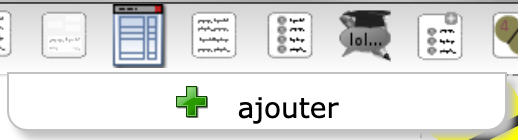
Remarques
- Le titre de la fenêtre correspondra aussi au texte sur le bouton qui permettra de l'ouvrir.
- Le tire apparaitra dans l'entête de la fenêtre lorsqu'elle sera affichée.
- Le tire servira d'identifiant notamment dans le menu déroulant de l'outil fenêtre.
Après validation du titre de la fenêtre, le contenu de la page est masqué et remplacé par un objet fenêtre. Cette fenêtre contient un titre et son bouton de fermeture.
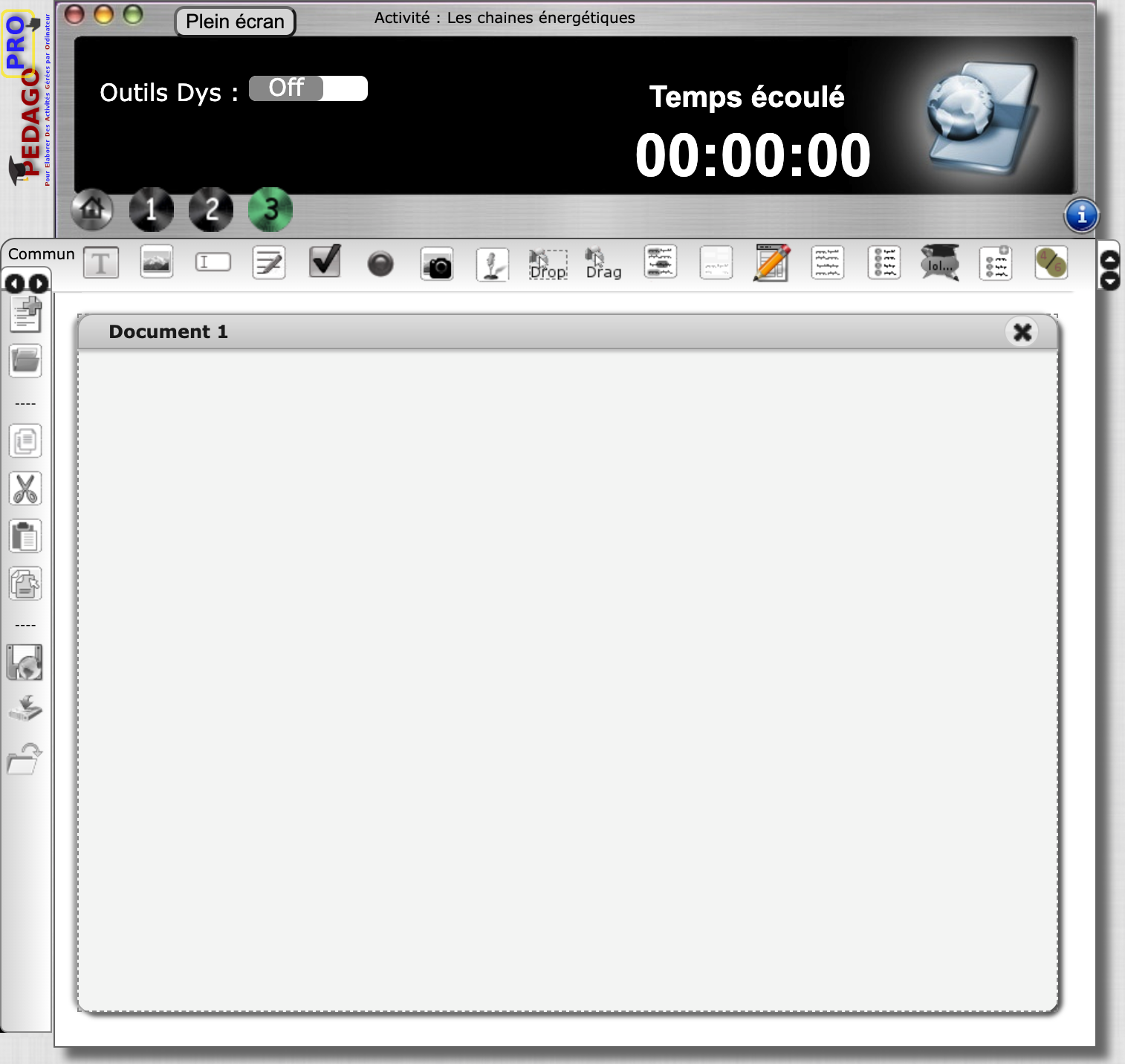
Modifier le contenu.
On peut enrichir le contenu de la fenêtre tout comme on le fait pour une page. Cependant tout ce qui est placé en dehors de la fenêtre ne sera pas affiché.
Fermer la fenêtre.
Il y a deux façons pour fermer une fenêtre et revenir sur la page :
- À l'aide de son bouton de fermeture.

- À l'aide de l'outil
fenêtre qui s’est vu modifier par l'ajout d'un crayon pour indiquer qu'on se trouve dans le mode ébauche de fenêtre.
qui s’est vu modifier par l'ajout d'un crayon pour indiquer qu'on se trouve dans le mode ébauche de fenêtre.
Lorsque la fenêtre est fermée, on retrouve le contenu de la page en cours. Si la fenêtre vient d'être créée, on trouve sur la page en haut à gauche le bouton qui commande son ouverture. Il faut le déplacer à la position souhaitée et le dimensionner pour découvrir correctement son intitulé.
Paramétrer une fenêtre.
Il faut ouvrir la fenêtre et la sélectionner. L'onglet Ebauche contient les options du paramétrage. Trois options seulement :
- Redéfinir le titre de la fenêtre.
- La fenêtre doit-elle apparaitre lors de l'impression.
- La fenêtre doit-elle empêcher toute interaction en dehors de celle-ci.
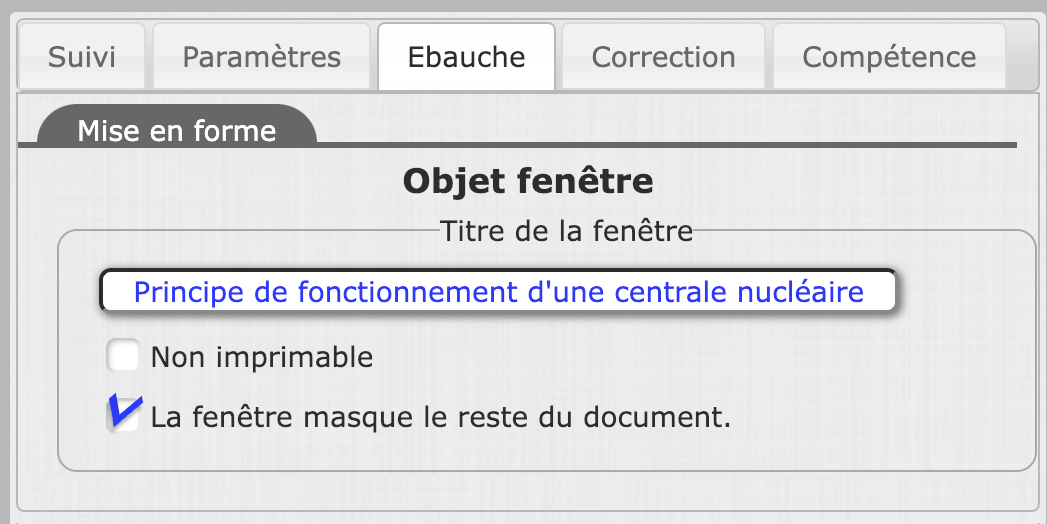
Le bouton ouverture de fenêtre.
Son aspect
Le bouton ouverture de fenêtre se crée automatiquement lors de la création d'une fenêtre. C'est en fait un objet média avec des options prédéfinies. Il est donc possible de changer son aspect ainsi que son intitulé.
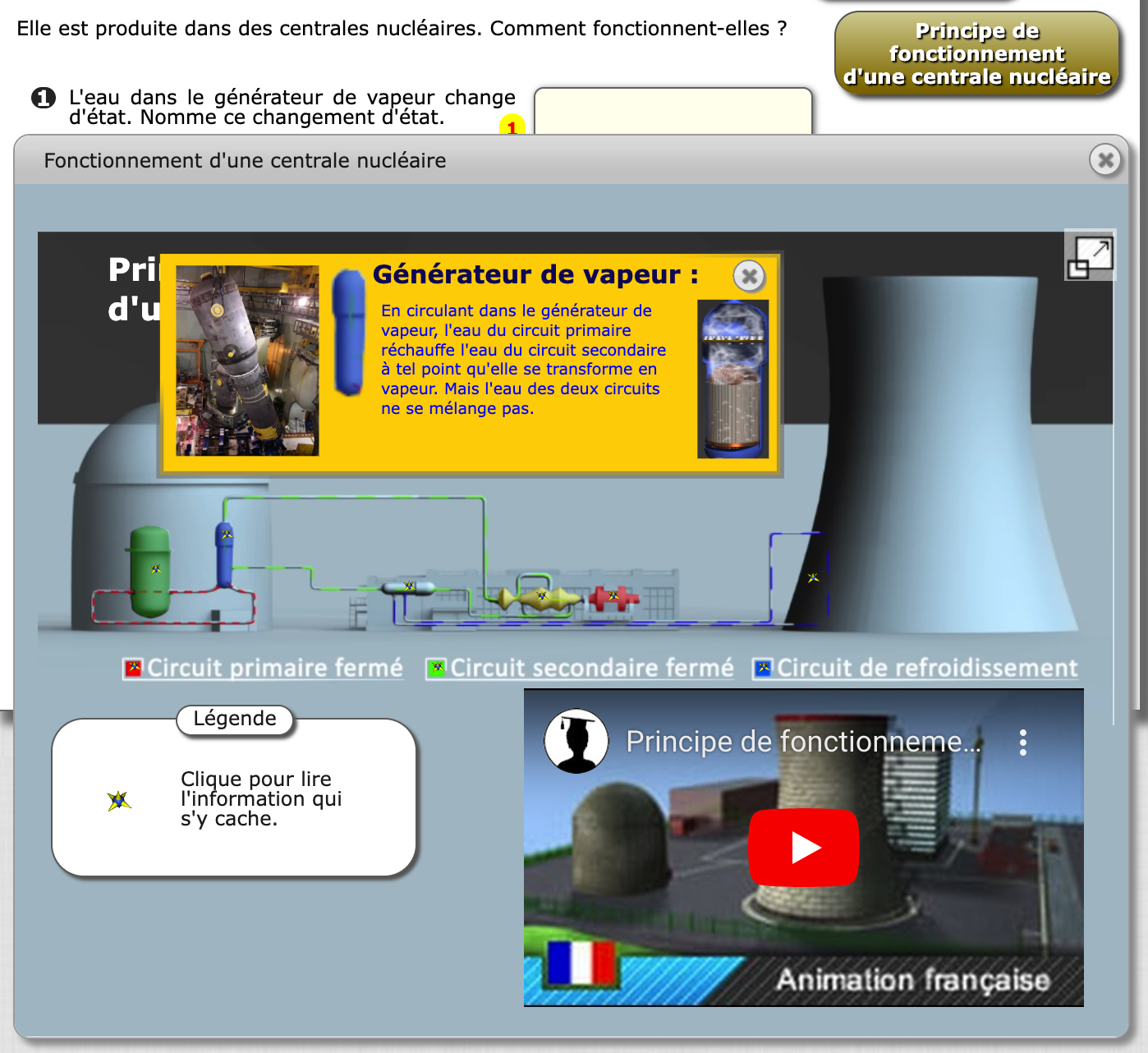
Modifier l'intitulé du bouton
Il faut maintenir enfoncé la touche shift du clavier tout en opérant un double clic sur le bouton.
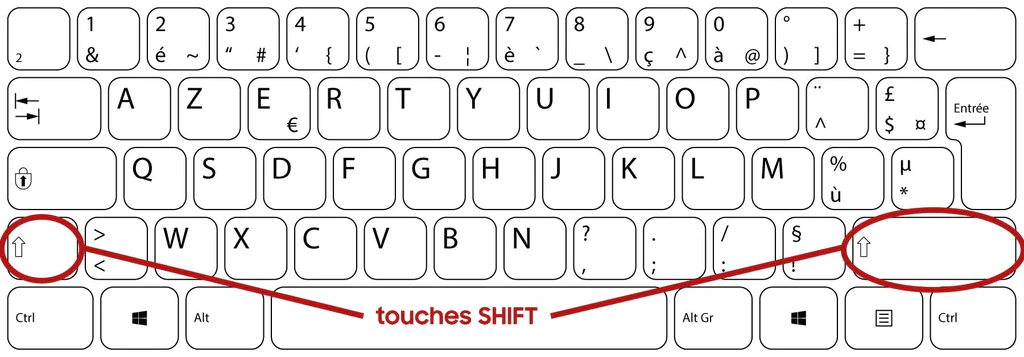
Ses paramètres
Le bouton est en fait un objet média. Quelques paramètres présentent un intérêt dans le cas d'un bouton commandant l'ouverture d'une fenêtre.
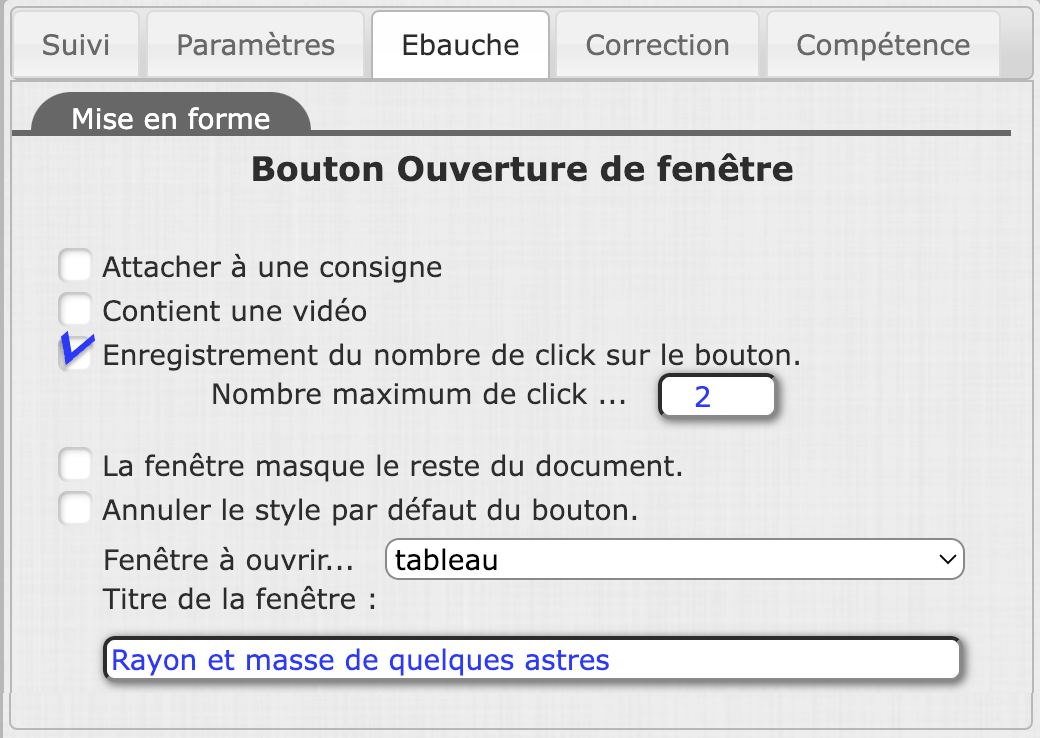
Attacher à une consigneCette option est utile pour les déficients visuels. Elle permet de donner, à l'oral, une description de la fenêtre.Contient une vidéoToute les minutes, lorsque l'élève compose, Pedagopro évalue l'état des cadenas. Cela a pour inconvénient d'arrêt la vidéo et de remettre la lecture au début. Cette option permet de résoudre ce désagrément. Idem si la page contient une ressource interactive comme un escape Game, un contenu LearningApps etc...Enregistrement du nombre de click sur le boutonOn peut limiter le nombre d'accès au contenu de la fenêtre. De plus dans l'onglet correction on peut indiquer la pénalité à appliquer à la note lorsque l'élève à visualisé au moins une fois le contenu. L'élève sera prévenu de cette pénalité. Il aura alors le choix de visualiser ou non le contenu. Si la note pénalisante est vide ou égale à zéro, la pénalité n'est pas mise en œuvre.La fenêtre masque le reste du documentLorsque cette option est choisie, l'élève devra fermer la fenêtre pour modifier le contenu des pages.Annuler le style par défaut du boutonCette option vous permettra de définir un nouveau style pour le bouton.Fenêtre à ouvrirPermet de modifier après coup la fenêtre à ouvrir.Titre de la fenêtreOn peut modifier le titre après création de la fenêtre si celui-ci ne convient pas.
